Klik hier om uw meest recente inloggegevens in Windows 11 in te voeren
Als Windows 11/10 u blijft vragen om uw meest recente wachtwoord en u een bericht ziet – Klik hier om uw meest recente wachtwoord of referentie in te voeren. Uw Microsoft-account moet u opnieuw aanmelden(Click here to enter your most recent password or credential, Your Microsoft account needs you to sign in again) . Dit is wat u moet doen om de kwestie.

Klik(Click) hier om uw meest recente inloggegevens in te voeren
U kunt uw wachtwoord één keer invoeren en kijken of het bericht hierdoor verdwijnt. Maar als dit niet het geval is, moet u het volgende proberen.
Open 'Configuratiescherm' in Windows 10 en navigeer naar Gebruikersaccounts(User Accounts) .
Open Credential Manager en selecteer vervolgens Windows-referenties(Windows Credentials) . scrol omlaag om Algemene referenties(Generic Credentials) te vinden .
Zoek vervolgens naar MicrosoftAccount:user=(email address) en klik op de vervolgkeuzepijl om het vereiste Microsoft - gebruikersaccount uit te vouwen.
U zult merken dat alle ondersteunende informatie zoals internet- of netwerkadres, e- mail(Email) , gebruikersnaam(Username) , wachtwoord(Password) wordt weergegeven.
Selecteer ' Verwijderen'(Remove’) en start uw computer opnieuw op.
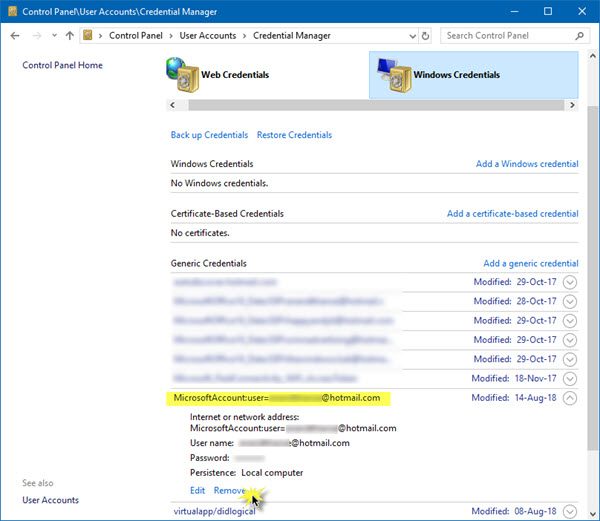
Bij het opnieuw opstarten wordt automatisch een nieuw correct MicrosoftAccount:user=(email address) aangemaakt en hierna zou u de vervelende prompt niet meer moeten zien.
Hope this works for you!
TIP : U kunt hier lezen over de foutmelding dat Windows uw huidige inloggegevens nodig heeft op Windows 10.(Windows needs your current credentials)
Related posts
Hoe het wachtwoord opnieuw in te stellen in Windows 11 of Windows 10
Ophcrack LiveCD Gratis download: Windows-wachtwoorden herstellen
Kan niet inloggen op Windows 11/10 | Windows login en wachtwoord problemen
Dwing gebruikers om het accountwachtwoord te wijzigen bij de volgende aanmelding in Windows 11/10
Contextmenu-editors: contextmenu-items toevoegen, verwijderen in Windows 11
Hoe Windows Tools te openen in Windows 11
Snap-lay-outs in- of uitschakelen op Windows 11
Checkit Tool zal u vertellen waarom uw pc geen ondersteuning biedt voor Windows 11
Hoe u kunt voorkomen dat Windows 11 op uw computer wordt geïnstalleerd
Mappen toevoegen aan of verwijderen uit Windows 10/11 Start Menu
Badges op taakbalkpictogrammen verbergen in Windows 11
Hoe u kunt controleren of uw pc Windows 11 PC Health Check-tool kan uitvoeren
Een geplande taak verwijderen of maken met PowerShell in Windows 11
Plannen voor implementatie van Windows 11? Deze gids helpt je op weg
Hoe installeer ik Windows 11 met Hyper-V in Windows
Hoe installeer ik Windows Subsystem for Linux op Windows 11
Systeemvereisten voor Windows 11: minimale hardware qua functionaliteit
Schakel Wi-Fi en Ethernet-adapter in of uit op Windows 11
Fix De pc moet TPM 2.0-fout ondersteunen tijdens het installeren van Windows 11
Dynamic Refresh Rate (DRR) in- of uitschakelen in Windows 11
